Kuinka tyhjentää Xbox One -konsolien välimuisti
Xbox One on paljon kuin hyvin erikoistunut tietokone, ja siinä on välimuisti aivan kuten tietokoneissa. Välimuisti on tallennustyyppi, jota Xbox One käyttää tiedoille, joita sen on saatava nopeasti käyttöönsä säännöllisesti. Kun välimuisti täyttyy, Xbox One ei enää pysty tallentamaan ja hakemaan tärkeitä tietoja tehokkaasti, mikä voi hidastaa konsolia merkittävästi. Jos olet huomannut suorituskykyongelmia Xbox Onen kanssa, sinun tulee yrittää tyhjentää välimuisti.

Mitä välimuistin tyhjentäminen tekee?
Xbox One -konsolin välimuistin tyhjentäminen poistaa väliaikaiset tiedot, joita pelit ja sovellukset käyttävät nopeuttaakseen toimintaansa. Kun näitä tietoja kertyy ajan myötä, konsoli voi alkaa hidastua. Joissakin tapauksissa saatat jopa saada hälytyksen, että välimuistisi on täynnä. Jotta Xbox One voidaan palauttaa täyteen toimintakykyyn, sinun on tyhjennettävä välimuisti.
Välimuistin tyhjentäminen poistaa väliaikaiset tiedot, mutta se ei koske pelitietoihin, tallentamiseen, saavutuksiin tai muuhun vastaavaan. Lataamasi pelit, sovellukset, elokuvat ja ohjelmat säilyvät ennallaan. Voit turvallisesti tyhjentää välimuistin ilman huolta tärkeiden tietojen menettämisestä. Itse asiassa täydellä välimuistilla pelaaminen voi joissain tapauksissa estää sinua ansaitsemasta saavutuksia ja sijoittumasta tulostaulukoille.
Kuinka tyhjentää Xbox One -laitteen välimuisti
Xbox One -välimuistin tyhjennys on helppo prosessi, joka vie vain muutaman minuutin. Se muistuttaa Xbox One -konsolin sammuttamista, mutta siinä on muutama lisävaihe. Et tarvitse erikoistyökaluja tai asiantuntemusta, mutta tarvitset pääsyn sekä konsolin etu- että takaosaan.
Voit tyhjentää Xbox Onen välimuistin seuraavasti:
-
Paina ja pidä painettuna Tehoa -painiketta Xbox Onen etuosassa, kunnes konsoli sammuu.

Jeremy Laukkonen -
Irrota virtajohto Xbox Onen takaa.

Jeremy Laukkonen -
Paina ja pidä painettuna Tehoa -painiketta Xbox Onen etuosassa useita kertoja.

Jeremy Laukkonen -
Odota hetki ja kytke sitten virtajohto takaisin.

Jeremy Laukkonen -
Odota vielä minuutti ja paina sitten Tehoa -painiketta Xbox Onessa kytkeäksesi sen takaisin päälle.

Välimuistin pitäisi olla tyhjä tässä vaiheessa, jotta Xbox One toimii entiseen tapaan.
Mitä tehdä, jos välimuisti ei tyhjene
Useimmissa tapauksissa edellisten vaiheiden noudattaminen tyhjentää välimuistin. Niissä harvoissa tapauksissa, joissa tämä ei auta, voit kokeilla paria muuta asiaa. Ensimmäinen liittyy toissijaiseen välimuistiin, joka tunnetaan nimellä pysyviä tietoja ja jota käytetään esimerkiksi DVD-levyille ja Blu-ray-levyille, joita ei tyhjennetä päävälimuistin mukana yllä kuvatulla menetelmällä.
Pysyvien tietojen tyhjentäminen Xbox Onessa:
-
paina Xbox One -painiketta ohjaimessasi ja valitse asetukset.

-
Navigoida johonkin Laitteet ja liitännät > Blu-ray.
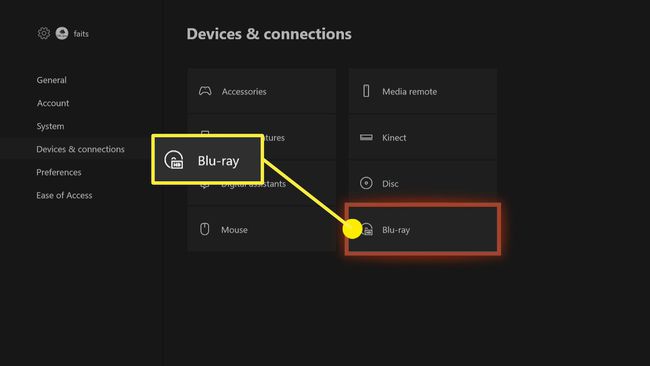
-
Valitse Pysyvä tallennus.

-
Valitse Tyhjennä pysyvä tallennustila.
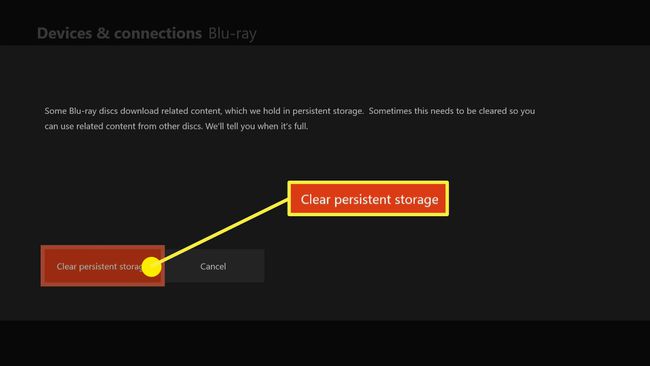
Xbox One -konsolin nollaus
Jos sinulla on edelleen välimuistiongelmia kokeiltuasi molempia korjauksia, sinun on tehtävä se nollaa Xbox One. Tätä kutsutaan myös Xbox Onen tehdasasetusten palauttamiseksi ja pehmeäksi tehdasasetusten palautukseksi. Sen sijaan, että pyyhkisit Xbox One -konsolin kokonaan, mikä tunnetaan kovana tehdasasetusten palauttamisena, suoritat pehmeän tehdasasetusten palautuksen jättää kaikki pelisi ja sovelluksesi paikoilleen samalla kun tyhjennät välimuistin ja palauttavat Xbox One -konsolin koskemattomaksi osavaltio.
Vaikka tämä ei poista pelejäsi ja sovelluksiasi, se poistaa Xbox Network -tilisi konsolista ja paikallisesti tallennetut pelitiedostot, kuvakaappaukset ja videot. Jos olet normaalisti yhteydessä Internetiin pelatessasi pelejä, tallennetut pelitietosi ovat ladattavissa pilvestä nollauksen jälkeen.
Voit tehdä pehmeän tehdasasetusten palautuksen seuraavasti:
-
paina Xbox-painike ohjaimessasi ja valitse asetukset valikosta.

-
Valitse Järjestelmä > Konsolin tiedot.

-
Valitse Nollaa konsoli.

-
Valitse Nollaa ja säilytä pelini ja sovellukseni.

On erittäin tärkeää, että valitset Nollaa ja säilytä pelini ja sovellukseni vaihtoehto. Jos et, kaikki pelisi ja sovelluksesi poistetaan konsolistasi ja sinun on ladattava ne uudelleen.
Odota, että konsoli nollautuu, ja kirjaudu takaisin sisään Xbox Network -käyttäjätunnuksellasi ja salasanallasi.
